在云服务器上挂载并使用SFS Turbo文件系统(Linux)
操作场景
如果您想访问SFS Turbo文件系统数据和实现共享访问,您需要先创建SFS Turbo文件系统,并在多个云服务器上完成挂载操作。
本章节介绍如何在SFS Turbo控制台创建NFS协议的SFS Turbo文件系统,并将SFS Turbo文件系统挂载到ECS实例(Linux)上,实现上传和下载文件等操作。
操作流程
|
操作步骤 |
说明 |
|---|---|
|
注册华为账号并开通华为云,实名认证,为账户充值,创建VPC和ECS等。 |
|
|
创建一个SFS Turbo文件系统。 |
|
|
将SFS Turbo文件系统挂载到ECS实例上。 |
|
|
使用SFS Turbo文件系统,实现上传和下载文件等操作。 |
准备工作
- 注册账号并实名认证。
在购买SFS Turbo之前,请先注册华为账号并开通华为云、实名认证。
如果您已开通华为云并进行实名认证,请忽略此步骤。
- 为账户充值。
请保证账户有足够的资金,以免使用SFS Turbo失败。具体操作,请参见账户充值。
- 创建VPC和ECS
创建SFS Turbo文件系统前,确认是否已创建VPC和ECS,并将ECS归属到已创建的VPC下。如果VPC不一致,SFS Turbo可通过VPC对等连接建立与ECS的通信。
- 创建VPC。
参考“创建虚拟私有云基本信息及默认子网”章节创建VPC。
- 创建ECS。
参考“快速购买和使用Linux ECS”章节在华北-北京四购买ECS,同时将ECS归属到已创建的VPC下。
步骤一:创建SFS Turbo文件系统
文件系统是SFS Turbo中存储文件的容器。您需要先创建一个SFS Turbo文件系统,然后才能在SFS Turbo中存储数据。
本步骤仅针对示例中的关键参数进行设置和介绍,其他参数保持默认,更多创建SFS Turbo文件系统的详细信息请参见创建SFS Turbo文件系统。
- 登录SFS Turbo控制台。
- 选择与ECS相同的区域,SFS Turbo文件系统只有与ECS归属在同一区域和同一VPC下,才能挂载成功。本例选择“华北-北京四”区域。
- 单击“创建文件系统”,进入创建SFS Turbo文件系统页面。

- 根据页面提示填写信息,具体参数说明如下表所示。


参数
示例
说明
计费模式
按需计费
选择计费模式为包年/包月或按需计费。详细的服务资费费率标准请参见价格说明。
区域
华北-北京四
用户所在的区域。
请选择和云服务器同一个区域。
可用区
可用区1
可用区指在同一区域下,电力、网络隔离的物理区域,可用区之间内网互通,不同可用区之间物理隔离。
如果您需要较低的网络时延,建议您选择和云服务器相同的可用区。
类型
125MB/s/TiB
选择“125MB/s/TiB”类型,创建成功后不支持更换存储类型,如需更换只能新创建另一存储类型的SFS Turbo文件系统,请根据业务情况事先规划存储类型。
更多信息,请参见文件系统类型。
容量(TB)
1.2
当前SFS Turbo文件系统的最大容量。
当SFS Turbo文件系统的实际使用容量达到该值时,您将无法对SFS Turbo文件系统执行写入操作,需要进行扩容。暂无法对SFS Turbo文件系统进行缩容操作,请根据实际需要设置SFS Turbo文件系统的容量。
125MB/s/TiB类型的SFS Turbo文件系统的容量支持范围:1.2TB-1PB。
企业项目
default
仅当使用企业类型的账号创建SFS Turbo文件系统时,会显示该参数。
用于按项目统一管理云资源。
选择网络
VPC:vpc-default
子网:subnet-default(192.168.0.0/24)
选择与云服务器相同的VPC及其子网(IP地址块)。
相关信息请进入弹性云服务器控制台列表,单击该云服务器进入基本信息,再单击“虚拟私有云”后的字段进入虚拟私有云列表,获取VPC及其子网。
名称
sfs-turbo-b6a6
用户自定义SFS Turbo文件系统的名称。
创建的SFS Turbo文件系统名称只能由英文字母、数字、下划线和中划线组成,输入长度需大于等于4个字符并小于等于64个字符,并以字母开头。
- 配置完成后,单击“立即创建”。
- 核对SFS Turbo文件系统信息,确认无误后单击“提交”。
- 根据页面提示,完成创建后,返回SFS Turbo文件系统列表页面。您可以看到SFS Turbo文件系统的“状态”显示为“可用”,表示SFS Turbo文件系统创建成功。如果“状态”为“创建失败”,请查看SFS Turbo创建失败处理。
- 在SFS Turbo文件系统列表中保存好共享路径中的挂载地址,用于挂载SFS Turbo文件系统。
步骤二:挂载SFS Turbo文件系统
当创建SFS Turbo文件系统成功后,您需要使用云服务器来挂载该SFS Turbo文件系统,以实现多个云服务器共享使用SFS Turbo文件系统的目的。
- 以root用户登录弹性云服务器。可以通过管理控制台或跨平台远程访问工具(例如PuTTY)登录已购买的ECS。

- 安装NFS客户端。
- 查看是否能解析SFS Turbo文件系统共享路径中的域名。
nslookup SFS Turbo文件系统域名
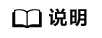
- SFS Turbo文件系统域名如:xxx.sfsturbo.internal(xxx为SFS Turbo文件系统ID)。SFS Turbo文件系统域名请从SFS Turbo文件系统的共享路径中获取。
- 无法使用nslookup命令时,需要先安装bind-utils软件包。(可通过执行yum install bind-utils命令安装)
- 解析成功,执行挂载NFS文件系统到根目录。
- 解析失败,请先完成DNS服务器IP地址的配置再执行挂载SFS Turbo文件系统的操作,具体配置操作请参见配置解析域名的DNS服务器。
- 挂载NFS文件系统到根目录。
mkdir 本地路径 mount -t nfs -o vers=3,timeo=600,noresvport,nolock,tcp 挂载地址 本地路径
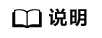
如果本地路径已挂载其他磁盘等资源,处于被占用状态时,需要新建其他目录进行挂载(NFS客户端不会对重复挂载进行拦截,当重复挂载时会表现为最后一次成功挂载的信息)。

参数
说明
vers
SFS Turbo文件系统版本,目前只支持NFSv3。取值:3。
timeo
NFS客户端重传请求前的等待时间(单位为0.1秒)。建议值:600。
noresvport
指定NFS客户端向NFS服务端重新发起建立连接时使用新的TCP端口。
例如在网络切换时,文件系统可能会发生阻塞,可能需要几分钟才会自动恢复连接,更严重时甚至需要重启ECS才能恢复。强烈建议使用noresvport参数,这可以保障网络发生故障恢复事件后文件系统服务不会中断。
nolock
选择是否使用NLM协议在服务器上锁定文件。当选择nolock选项时,锁对于同一主机的应用有效,对不同主机不受锁的影响。
tcp
NFS客户端向服务器发起传输请求使用的协议,可以为UDP或者TCP。
挂载地址
该挂载地址的SFS Turbo文件系统类型为125MB/s/TiB,取值为xxx.sfsturbo.internal:/,xxx为SFS Turbo文件系统ID。
本地路径
云服务器上用于挂载SFS Turbo文件系统的本地路径。例如“/local_path”。
- 挂载完成后,执行如下命令,查看已挂载的SFS Turbo文件系统。
mount -l
如果回显包含如下类似信息,说明挂载成功。挂载地址 on /local_path type nfs (rw,vers=3,timeo=600,nolock,addr=)
- (可选)配置fstab文件开机自动挂载SFS Turbo文件系统。
已挂载SFS Turbo文件系统的云服务器重启后,该云服务器上的挂载信息将会丢失,您可以通过在fstab文件中配置自动挂载来保证云服务器重启时自动挂载SFS Turbo文件系统。
- 执行以下命令编辑“/etc/fstab”文件。
vi /etc/fstab
在文件的最后新增要挂载的SFS Turbo文件系统信息,配置样例如下:挂载地址 /local_path nfs vers=3,timeo=600,noresvport,nolock,tcp 0 0
其中,“挂载地址”和“/local_path”需根据实际情况进行修改。挂载地址可以从SFS Turbo文件系统的“共享路径”一栏获取。具体字段说明如下所示。
参数
说明
挂载地址
SFS Turbo文件系统的挂载地址。设置为挂载NFS文件系统到根目录中mount命令中的挂载地址。
/local_path
挂载点,即云服务器上创建的挂载SFS Turbo文件系统的目录。设置为挂载NFS文件系统到根目录中mount命令中的本地路径。
nfs
挂载类型,指SFS Turbo文件系统或分区类型。
vers=3,timeo=600,noresvport,nolock,tcp
用于设置挂载的参数,多个选项之间以英文逗号进行分隔。
- vers:SFS Turbo文件系统版本,取值为3代表NFSv3。
- timeo:NFS客户端重传请求前的等待时间(单位为0.1秒)。建议值:600。
- noresvport:指定NFS客户端向NFS服务端重新发起建立连接时使用新的TCP端口。例如在网络切换时,文件系统可能会发生阻塞,可能需要几分钟才会自动恢复连接,更严重时甚至需要重启ECS才能恢复。强烈建议使用noresvport参数,这可以保障网络发生故障恢复事件后文件系统服务不会中断。
- nolock:选择是否使用NLM协议在服务器上锁文件。当选择nolock选项时,锁对于同一主机的应用有效,对不同主机不受锁的影响。
- tcp:TCP传输协议。
0
- 大于0的整数:让备份程序dump备份SFS Turbo文件系统。数字越小越先备份。
- 0:不备份SFS Turbo文件系统。
0
- 根目录分区默认设置为1,其他分区从2开始:在云服务器启动时用fsck程序检查SFS Turbo文件系统以及以什么顺序检查,数字越小越先检查。
- 0:不检查SFS Turbo文件系统。

为获得最优的系统性能,建议按照“配置样例”进行配置。如果业务需要,您也可以根据实际情况自定义部分挂载参数,但变更配置后将会在一定程度上影响系统性能。
- 单击“Esc”,并输入:wq,保存文件并退出。
- (可选)执行以下命令,查看修改后的fstab文件内容。
cat /etc/fstab
图1 修改后的fstab文件
步骤三:使用SFS Turbo文件系统
挂载成功后,用户可以在云服务器上把SFS Turbo文件系统当作一个普通的目录,执行读取或写入操作。
- 远程连接ECS实例,执行以下命令,在ECS实例上写入SFS Turbo文件系统。
# /mnt/sfs为挂载的本地目录 mkdir /mnt/sfs/dir1 touch /mnt/sfs/file1 echo 'hello sfs' > /mnt/sfs/file2
- 远程连接ECS实例,执行以下命令,在ECS实例上读取SFS Turbo文件系统。
ls /mnt/sfs
返回如图所示的信息,说明成功访问NFS协议的SFS Turbo文件系统。

相关信息
当您完成创建SFS Turbo文件系统、挂载SFS Turbo文件系统后,您还可以结合业务需求使用以下高阶功能。
- 备份SFS Turbo文件系统:通过使用CBR备份能力,当您的SFS Turbo文件系统出现故障或SFS Turbo文件系统中的数据发生逻辑错误时(如误删数据、遭遇黑客攻击或病毒危害等),可快速使用备份恢复数据。
- 扩容SFS Turbo文件系统:当您认为SFS Turbo文件系统的容量不足时,您可以通过执行扩容操作来增加SFS Turbo文件系统的容量。
- 管理SFS Turbo文件系统与OBS桶的存储联动:您可以指定SFS Turbo内的目录与OBS对象存储桶进行关联,然后通过创建导入/导出任务实现数据同步。同时,您还可以配置缓存数据淘汰功能,及时将长期未访问的数据从SFS Turbo缓存中淘汰,释放SFS Turbo高性能缓存空间。







